Létrehozása és szerkesztése tárgyak maya, mind a grafika, fotó és CAD-rendszerek
A kifejezés tárgy (objektum) alkalmazható bármely eleme a jelenet. Elég gyakori termikus perc alatt, amely olyan fragmensét jelenti, egy geometriai alak, egy fényforrás, lokátor vagy bármilyen más térbeli objektum, amely képes a fordítás, forgatás és (vagy) a méretezést. Create (Létrehozás) menü hozzáférést biztosít a geometriai primitívek, fényforrások és eszközök, amely lehetővé teszi, hogy hozzon létre objektív a színpadon. Ha többet szeretne megtudni ezeket a tárgyakat információkat lásd fejezetek 3-6 tanulmányokat szentelt modellezés, valamint a 11. fejezet, melynek célja a világítás.
Menü létrehozása (Create) a következő elemeket tartalmazza.
NURBS Primitívek (NURBS Primitívek) Az alapvető formája a lapos és háromdimenziós tárgyak NURBS
Sokszög Primitívek (Sokszög pri- alapvető geometriai sokszögű tárgyak mitivy)
Subdiv Primitívek (primitívek SDS) az alap primitívek SDS-felületek kötet Primitívek (volumetrikus primitívek) volumetrikus primitívek, mint például egy gömb, kocka, és a
Lights (fényforrások) különböző típusú fényforrásokat fényképezőgépek (kamerák) Különböző módszerek új kamerák CV Curve eszköz (szerszám görbe CV) Teremtés Szerszám görbék CV
EP Curve eszköz (EP eszköz görbe) készítő eszköz görbék EP
Ceruza Curve Tool (Curved Ka eszköz segítségével manuálisan nariso- randash) Vat NURBS görbe
Arc Tools (Eszközök ívek) Teremtés Szerszám görbék (ívek) NURBS mérési eszközök (mérőeszközök) különböző mérési távolságok eszköz
Szöveg (Text) eszköz létrehozásának háromdimenziós szöveg Adobe Illustrator Object (Objektum Adobe eszköz, amely lehetővé teszi, hogy importálni
Építőipari Plane (strukturális kiegészítő objektumok létrehozásához sík) van elhelyezve síkok mentén XYZ
Locator (Locator) Üres objektum, amely nem láthatóvá, de van egy helyzetben, forgatás, és lehetővé teszi a nagy-shtabirovanie
Jegyzet (Jegyzet) nevizualiziruemaya vegye figyelembe, vagy egy szöveget, amely megjelenik a háromdimenziós térben pro-
Üres Group (üres csoport) Tegyük fel, hogy nem tartalmaz semmilyen tárgyat szettek (készletek), objektumok gyűjteménye
szervezése tárgyak
nevek hozzá elő- és utótagja (vége), hogy egyszerűsítse a szervezet. Ha követi a méret elfogadott példa ebben a fejezetben a geometriai objektum lenne neve MyObj stb, és az anyagi - MyObjectMaterial.
Szülő és gyermek kapcsolat, I e
Szülő (szülő) objektum kezeli az attribútumok egy másik objektum, az úgynevezett lánya (gyerek). A szülő objektum több gyermek tárgyakat, és a gyermek csak az egyik szülő. A gyermek elemek öröklik a tulajdonságait a szülő, és lehet saját. Ábra. 2.2 hipergráfra bemutatott pSpherel tárgy YAV - irányító szülő két gyerek a pSphere2 és pSphere3. Ha peremes- tit pSpherel tárgy 5 egység a bal oldalon, mind a gyermek objektum is balra, 5 egységgel. Azonban a gyermek elemek és pSphere2 pSphere3 képesek mozogni a saját, azonban tekintettel a szülő pSpherel.
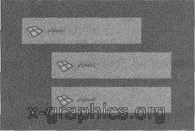
22. ábra. ObektpSpherelyavlyaetsya szülő kpSphe- re2ipSphere3.Oba járulékos elemei, hogy öröklik a szülő mozgását
Egy objektum lehet alávetni egy másik több szempontból is. Mindenesetre lenii bemutatott, ahol kiválaszthatja objektumok (térbeli ábrázolása, a hierarchikus szerkezete, gipersheyder) kell elkülöníteni a két tárgy, ha rájuk kattintasz és a gazdaság
sajtó
Ahhoz, hogy szabad (unparent) tárgy, azaz a megszünteti az alárendeltség másik objektumra, jelölje ki az utód objektumot, majd válassza a Szerkesztés * Unparen t (Edit * Release) menüpontot, vagy nyomjuk meg a Ctrl +
Ahogy a komplexitás a jelenet szükség lehet csoportosítani elosztása,
hozzáférés megkönnyítése néhány tárgy. Csoport kiválasztás (szelekció set) - egy csoport objektumok kívül léteznek a hierarchia a szakaszban, amely használnak csoportosítási (csoportosítás) tárgyak, és megkönnyíti a kiválasztás.
allokációs csoport állhat tárgyak és alkatrészek. Megpróbál létrehozni néhány tárgy segítségével Creat e menüben (Start). Több elem kijelöléséhez tartsa lenyomva a
a csoport se t, majd a felbukkanó menüből válassza a Kiválasztás készietjelző s
(Jelölje a csoport tagjai).
Az utolsó mező a színt szabályozza a tárgyak a tetemek. A beállítás ezen érték különösen hasznos a jeleneteket, ahol sok megfigyeléssel TÁRGYAK drótváz kilátás, mivel ez az egyes tárgyak egymáshoz segít megkülönböztetni a. Ha duplán kattint a pályán, vagy a réteg nevét, akkor válassza ki a színt a réteg.
Tárgy és Component módok
Ábra. 23. Rétegek A nyilatkozatokat teszik, hogy objektumok csoportosítása, így melléktermékek lo változtatni megjelenését valós idejű
mint egy gyűjtemény rögzített elemek és alkatrészek üzemmód lehetővé teszi változó alakja a tárgy (típusától függően a kiválasztott komponens).
Minden mértani objektum típusnak megvan a maga az elemek. Sokszög (sokszög) vagy sokszög alkotó tömbök a csúcsok (csúcsok), az arcok (arc), pontok [JV (UV) és a szélek (él). Tárgyak NURB S tartalmaznak tömbök ellenőrzés csúcsok (kontroll csúcsok), töredékei (felszíni tapasz) és esetleg pont a (felszíni pont), kagyló (héj) és paramétervonalai vonalak (isoparm).
Kísérletezni Mindkét módban létrehozásával sokszögű kocka.
Létrehozása interaktív e
A legtöbb művész inkább a menüben gyorsan és könnyen kiválaszthatja a kívánt összetevőket. Nyissa meg a helyi menüt (helyi menü), kattintson a sokszög kocka, a jobb gombbal. Pont a helyi menü függ, hogy milyen típusú objektumot. Válassza ki az összetevőt, felszabadító a jobb egérgombbal. Egy példa egy ilyen menü ábrán látható. 2.4.
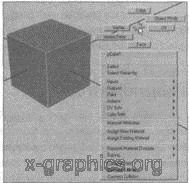
Ábra. 2.4. A felbukkanó menüben kattintson az objektumra a jobb egérgombbal
Ha módosítani típusú alkatrész vagy szerkeszteni, akkor is kattints az ikonra az állapotsorban. Ne felejtsük el, hogy ezek az ikonok csak akkor láthatók, az alkatrész mód (váltani a komponens üzemmódban nyomja
Ikon Név Leírás
Válassza Point alkatrészek (Highlight pont)
Válassza Parm rámutat alkatrészek (Kiosztani parametrikus pont)
Válassza Vonal alkatrészek (Kiosztani vonal)
Select Face Components (Kiosztani arcok)
Válassza Hull alkatrészek (Kiosztani shell)
Válassza Pivot alkatrészek (Kiosztani referencia pont)
Válassza Handle alkatrészek (Highlight markerek)
Válassza ki az Egyéb alkatrészek (kiosztása különböző komponensek)
Ez lehetővé teszi, hogy válassza ki a pontot, és csúcsa a tárgy
Ez lehetővé teszi, hogy kiválassza a parametrikus pont és az UV Lencse
Ez lehetővé teszi, hogy kiválassza izoparametriche- skie vonalak és a sokszög oldalainak
Lehetővé teszi, hogy kiválassza az arcokat, és lehetővé teszi a shell töredékek választja NURBS
Ez lehetővé teszi, hogy kiválassza a referencia fordulópont, skála, és az ízületek
Ez lehetővé teszi, hogy kiválassza markerek
Ez lehetővé teszi, hogy kiválassza a különböző alkatrészek, mint a sík izo- és helyi leképezések forgástengely